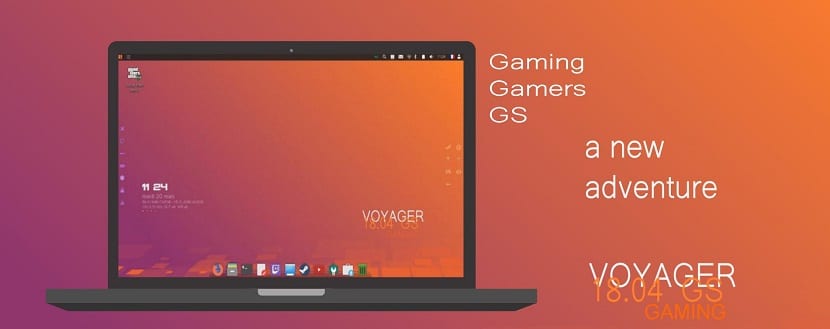
Pochi giorni fa è stata rilasciata la nuova versione di Voyager Linux GS di cui ho parlato in questo articolo, il che lo rende una scelta eccellente per quelli che cercano un buon sistema per poter eseguire i loro giochi.
Ecco perché Condivido questa piccola guida all'installazione Orientato ai nuovi utenti che vogliono provare questa distribuzione. Spero ti sia utile sia i nuovi arrivati che i nuovi arrivati a Linux.
Processo di installazione di Voyager Linux GS 18.04 LTS
Prima di iniziare il processo di installazione hanno bisogno di conoscere i requisiti che il tuo sistema deve avere per installare Voyager sui tuoi computer:
Requisiti per installare Voyager Linux GS 18.04 LTS
- Processore Dual Core da 2 GHz o superiore
- Almeno 3 GB di memoria RAM
- Disco rigido da 25 GB
- Una porta USB o disporre di un'unità CD / DVD
Download dell'immagine del sistema
Come primo passo dobbiamo scaricare da sul sito ufficiale l'immagine ISO dal sistema, ricorda che puoi ottenere la versione sia per 32 che per 64 bit nonostante sia un derivato di Ubuntu 18.04.
Preparazione del supporto di installazione.
Completato il download pagPuoi masterizzare l'iso su un DVD o su un dispositivo USB. Il metodo per farlo da DVD:
- Windows: Possiamo registrare gli iso con Imgburn, UltraISO, Nero o qualsiasi altro programma anche senza di loro in Windows e successivamente ci dà la possibilità di fare clic con il tasto destro sull'ISO.
- Linux: possono usare soprattutto quello fornito con gli ambienti grafici, tra questi ci sono, Brasero, k3b e Xfburn.
Supporto di installazione USB
- Windows: possono usare Universal USB Installer o Linux Live USB Creator, entrambi sono facili da usare.
Linux: l'opzione consigliata è utilizzare il comando dd, è importante controllare in quale unità è stata montata l'unità USB per procedere alla registrazione dei dati su di essa:
dd bs=4M if=/ruta/a/Voyager-Linux.iso of=/dev/sdx && sync
Una volta che abbiamo il nostro supporto pronto, dobbiamo solo avere il BIOS configurato in modo che il PC si avvii dall'unità di installazione configurata.
Installazione di Voyager Linux 18.04 GS LTS
Durante il processo di caricamento del sistema, ti verrà chiesto se vuoi testare il sistema in modalità live o procedere con l'installazione.Se hai scelto il primo, dovresti lasciar caricare tutto ciò di cui hai bisogno.
Ed essendo all'interno del sistema sul desktop vedrai una singola icona chiamata “Installa”, fai doppio clic e verrà eseguita l'installazione guidata.
Ora in entrambi i casi dovrebbero già essere con la procedura guidata di installazione e ci chiederà di farlo selezioniamo la lingua in cui verrà installato il nuovo sistema nel mio caso seleziono lo spagnolo.
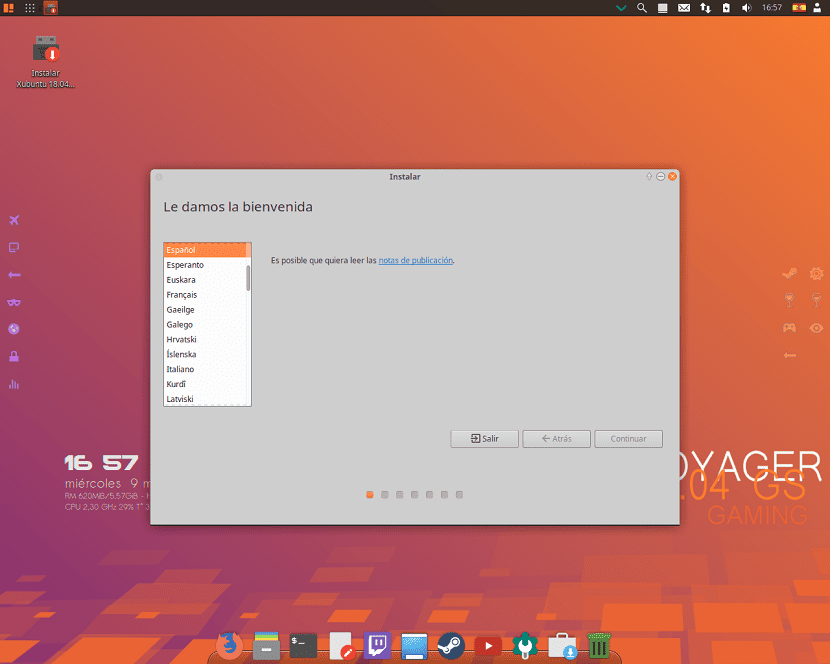
Procediamo con il pulsante "Continua".
Nella schermata successiva ci verrà chiesto di scegliere la lingua e il layout per la tastiera:
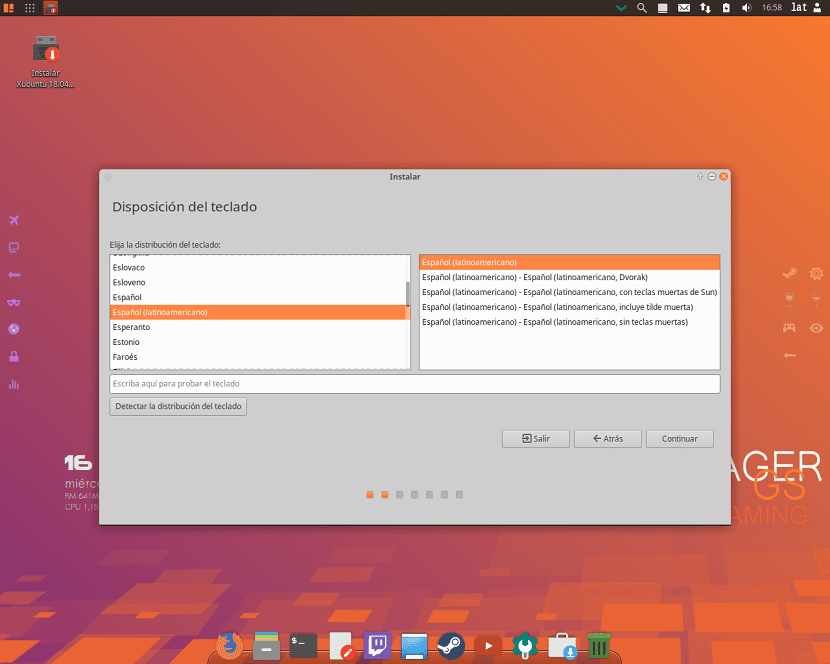
Nella schermata successiva ci suggerirà di installare software di terze parti, mp3, flash, driver proprietari per la grafica, wifi, ecc.
Così come se vogliamo scaricare gli ultimi aggiornamenti durante l'installazione, questa opzione sarà abilitata solo se disponiamo di una connessione Internet.
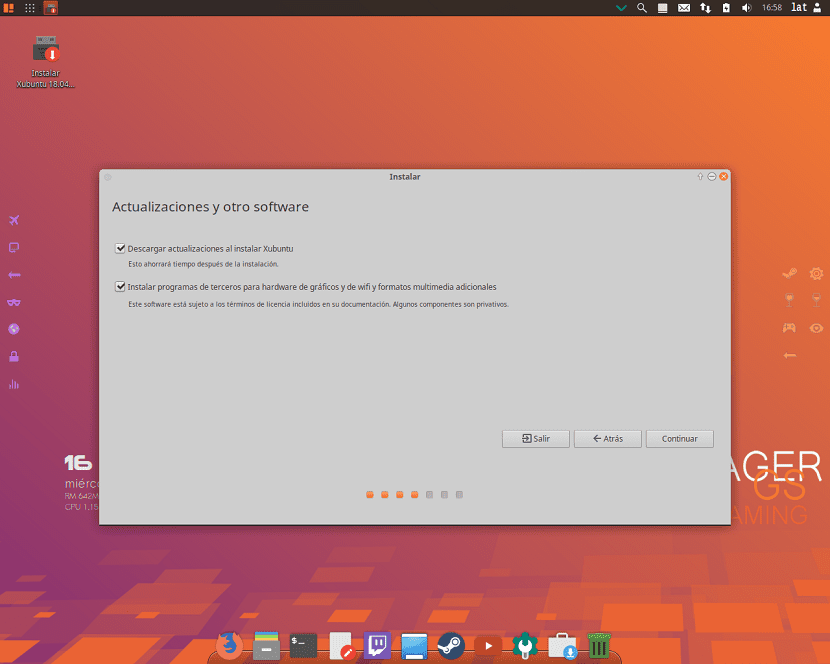
Facciamo clic su continua
Ora in questa sezione Ci mostrerà il tipo di installazione e partizionamento dei dischi.
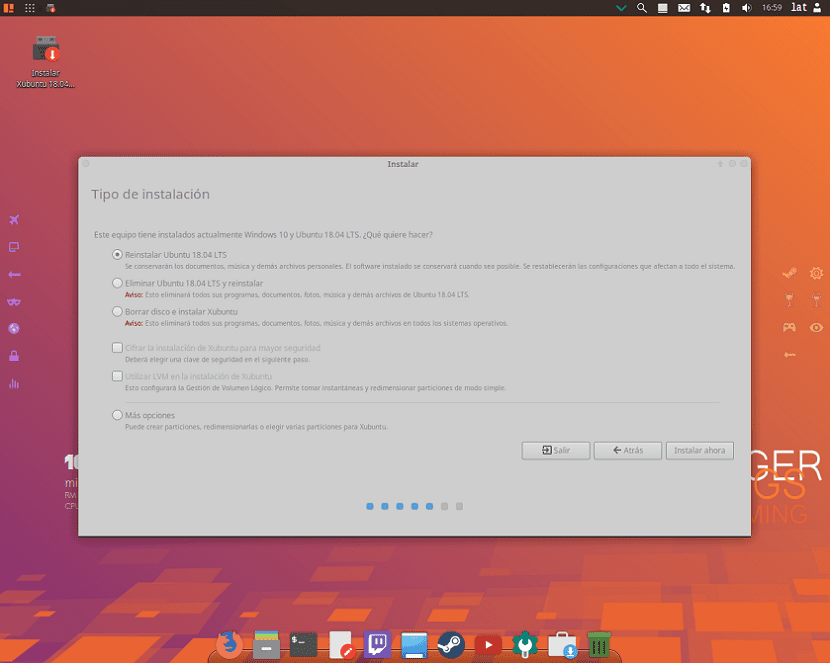
Possiamo vedere una serie di opzioni, nel mio caso poiché avevo già installato un altro sistema, vengono visualizzate le opzioni di reinstallazione.
Ma se non hanno nessun altro sistema Linux dovrebbe apparire qualcosa di simile:
- Cancella intero disco per installare Voyager Linux
- Più opzioni, ci permetterà di gestire le nostre partizioni, ridimensionare il disco rigido, eliminare partizioni, ecc. L'opzione consigliata se non vuoi perdere le informazioni.
Dove l'opzione più indicata è "Altre opzioni"
Qui possiamo scegli una partizione per installare Voyager Linux o scegli l'intero disco rigido. In caso di scelta di una partizione, dovremo darle il formato appropriato, rimanendo così.
Digita la partizione "ext4" e il punto di montaggio come root "/".
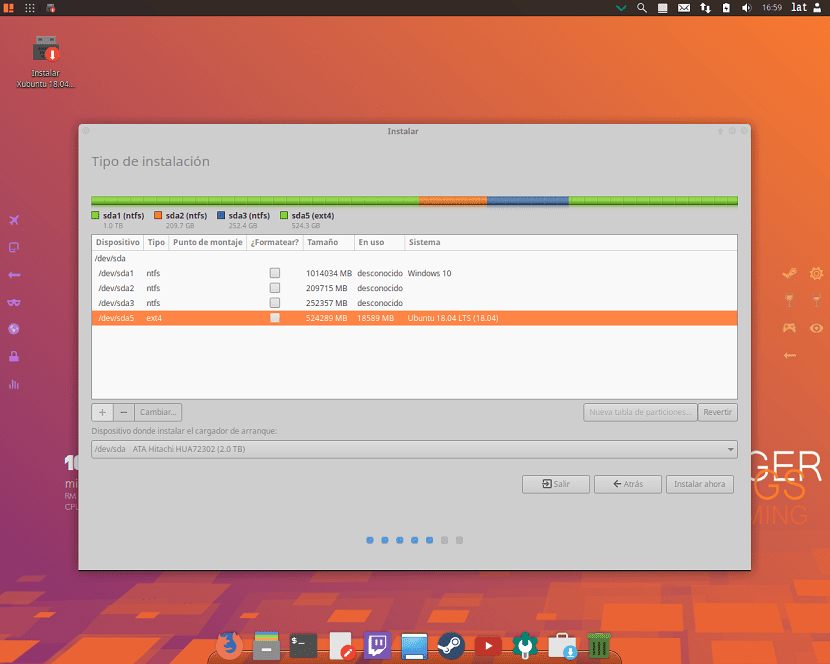
Una volta configurato clicchiamo su continua.
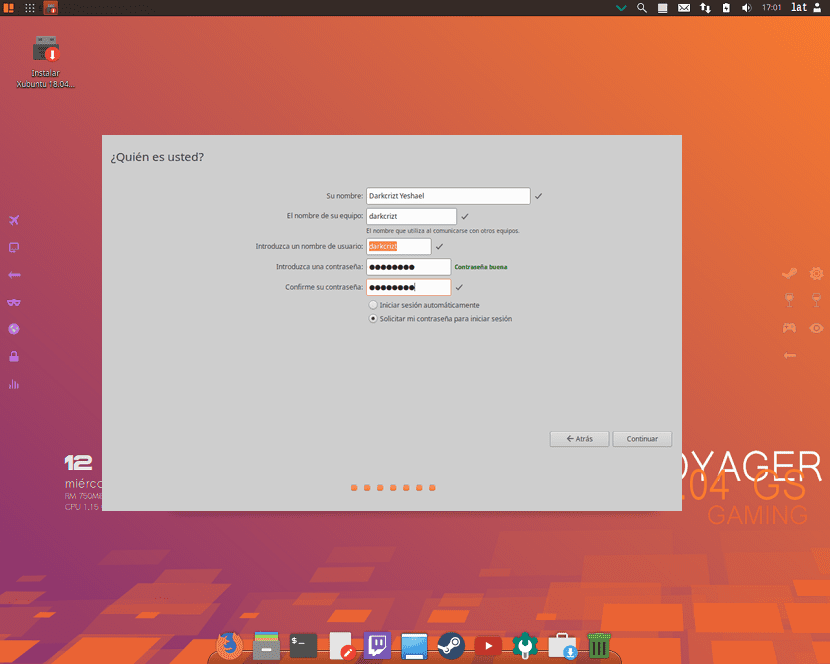
Ora l'ultima sezione ci chiederà di creare un account utente personale con una password adeguata. Possiamo anche selezionare se vogliamo che il sistema si avvii automaticamente senza richiedere l'autenticazione.
Una volta completata la configurazione, basta dovremo attendere il completamento del processo di installazione e appare una legenda che informa che l'installazione è terminata.
Vacanze dovremo ricominciare.
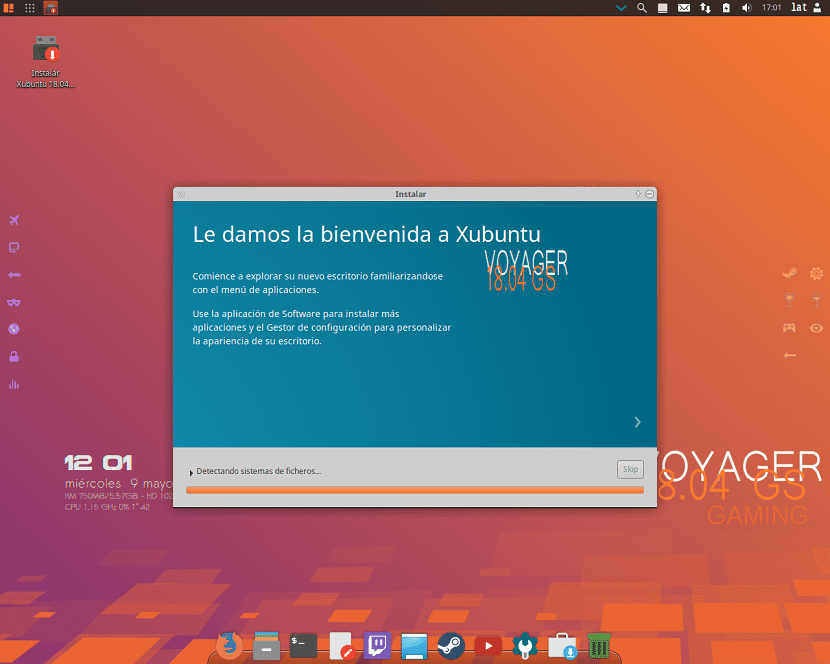
Questa distro è eccellente, un xfce ultra caricato, ha il supporto nativo per conky, ha più di 20 temi, i migliori pacchetti di icone, porta sinergia nativa, radio gnome ecc., Lo uso da anni e aggiorno sempre alle ultime versioni, Porta kodi 17.6 perfettamente funzionante, finora non ho trovato bug, la verità è molto ben fatta, questi francesi hanno davvero raggiunto un'esperienza Linux molto piacevole e ricca, lo consiglio al 100% non se ne pentiranno
Ciao, considerando che è una build personale.
; Mi raccomando, leggi il tutorial e visita i forum a riguardo.
Salu2